- 时间:2025-01-22 15:19:27
- 浏览:
你那台老笔记本是不是已经闲置在角落里了?别让它默默无闻地度过余生,给它来个华丽变身吧!今天,就让我带你一起探索如何给老笔记本装上支持安卓的系统,让它重焕生机,继续陪伴你度过欢乐时光!
一、安卓系统,老笔记本的新伙伴
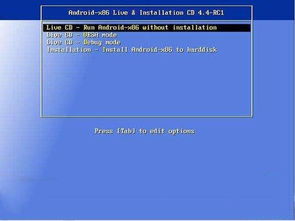
安卓系统,原本是手机和平板的专属,但现在,它也能在老笔记本上大显身手。这得益于Android-x86这个开源项目,它让安卓系统在普通x86架构的PC或笔记本上得以运行。这样一来,你就可以在笔记本上享受到移动应用带来的便利和乐趣了。
二、准备工作,万事俱备只欠东风

在开始安装之前,你需要准备以下几样东西:
1. U盘:用于制作启动盘,建议容量在4GB以上。

2. Android-x86镜像文件:可以从官方网站下载最新版本。
3. 笔记本电脑:确保你的笔记本兼容x86架构。
4. 软件工具:Rufus或其他制作启动U盘的软件。
三、制作启动U盘,轻松上手
1. 下载Rufus:首先,去官网下载并安装Rufus软件。
2. 插入U盘:将U盘插入笔记本电脑。
3. 配置Rufus:打开Rufus,选择你的U盘作为设备,然后点击“选择”按钮,找到下载好的Android-x86镜像文件。
4. 开始制作:确认配置无误后,点击“开始”按钮,等待制作过程完成。
四、设置笔记本电脑从U盘启动
1. 重启笔记本:制作完启动U盘后,重启笔记本电脑。
2. 进入BIOS:在启动过程中,按对应键进入BIOS设置(常见为F2、F12、DEL等)。
3. 调整启动顺序:在BIOS中调整启动顺序,使得U盘优先启动。
五、安装Android-x86,轻松完成
1. 选择安装:从U盘启动后,根据提示选择“Install Android-x86 to hard disk”。
2. 分区选择:选择合适的分区进行安装,建议选择空白分区或不影响原系统的位置。
3. 遵循引导:按照屏幕指示完成后续的安装步骤。
六、安装完成,享受安卓带来的乐趣
安装完成后,你的老笔记本就能运行安卓系统了。现在,你可以下载各种应用,如游戏、办公软件、社交媒体等,尽情享受安卓系统带来的乐趣。
七、注意事项,避免踩坑
1. 兼容性问题:由于是第三方项目,部分硬件可能存在兼容性问题,安装前请确保你的笔记本支持Android-x86。
2. 系统性能:老笔记本的硬件性能可能无法满足安卓系统的需求,安装后可能会出现卡顿现象。
3. 数据备份:在安装新系统之前,请确保备份好重要数据,以免丢失。
给老笔记本装上支持安卓的系统,让它重焕生机,是一件既有趣又实用的好事。快来试试吧,让你的老笔记本焕发新活力!




